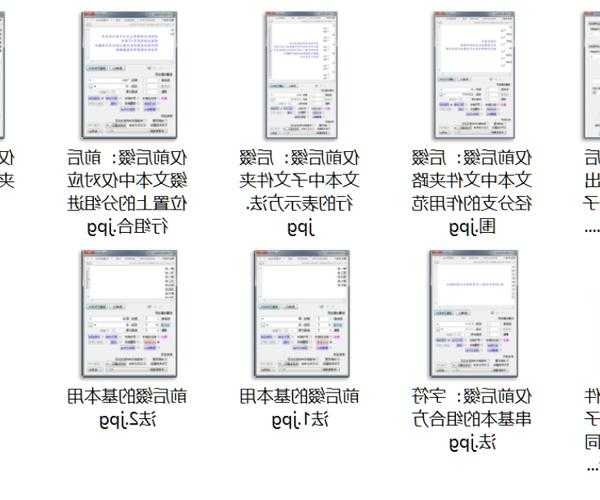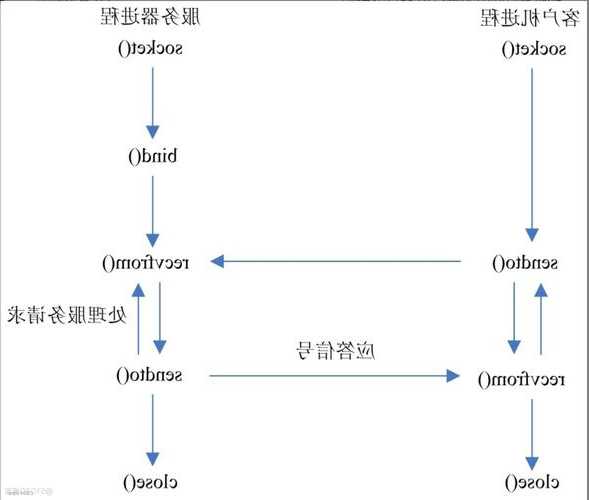告别繁琐配置!手把手教你搞定window7 iis搭建与调试
哈喽大家好,我是你们的老朋友,今天我们来聊聊一个很多开发者都可能遇到的话题——在Windows 7系统上搭建IIS服务器。相信不少朋友在学习ASP.NET或者做本地测试时,都绕不开**window7 iis**这个组合。
虽然现在Windows 10/11是主流,但仍有不少公司的老旧电脑或特定软件环境还在使用Windows 7。今天我就结合自己踩过的坑,给大家分享一套实用的**window7 iis配置**指南,让你轻松搞定本地服务器环境。
一、为什么要在Windows 7上配置IIS?
1.1 真实的工作场景需求
我记得刚入行时,公司给配的电脑就是Windows 7系统。当时需要做一个ASP.NET网站的演示,第一件事就是配置**window7 iis服务器**。
Windows 7自带的IIS版本是7.5,虽然不如新版功能强大,但对于本地开发测试来说完全够用。特别是当你需要:
- 本地调试ASP.NET网站项目
- 搭建内部测试环境
- 学习Web开发基础知识
- 运行一些老版本的Web应用
1.2 选择合适的Windows版本
这里要提醒大家,
只有Windows 7专业版、旗舰版和企业版才支持IIS功能。如果你的系统是家庭普通版或家庭高级版,可能需要先升级系统版本。
这也是为什么我经常推荐开发者使用专业版Windows系统——功能更完整,兼容性更好。
二、手把手教你安装window7 iis
2.1 准备工作
在开始安装之前,建议你先准备好Windows 7安装光盘或者ISO镜像文件,因为安装过程中可能需要读取系统源文件。
重要提示:请确保你以管理员身份登录系统,否则可能没有权限安装IIS组件。
2.2 详细安装步骤
接下来是具体的**window7 iis安装**步骤:
- 打开控制面板,选择"程序"
- 点击"打开或关闭Windows功能"
- 在弹出的窗口中,找到"Internet信息服务"并勾选
- 展开IIS节点,根据你的需求选择相关功能:
| 功能组件 | 推荐选择 | 说明 |
|---|
| Web管理工具 | 全部勾选 | 用于管理IIS服务器 |
| 万维网服务 | 根据需求选择 | ASP.NET、静态内容等 |
| FTP服务器 | 可选 | 如果需要FTP功能 |
完成选择后点击确定,系统就会开始安装IIS组件。整个过程大概需要5-10分钟,期间系统可能会提示需要重启。
三、配置和优化你的window7 iis服务器
3.1 基本配置检查
安装完成后,我们需要进行**window7 iis配置**检查:
- 打开浏览器,输入http://localhost
- 如果看到IIS7的欢迎页面,说明安装成功
- 打开IIS管理器,检查默认网站设置
3.2 常见问题解决
在**window7 iis服务器**配置过程中,你可能会遇到这些问题:
- 问题1:访问localhost显示404错误
- 解决方案:检查默认文档设置,确保有index.html或default.aspx
- 问题2:ASP.NET页面无法正常显示
- 解决方案:需要安装对应版本的.NET Framework
四、实际应用场景演示
4.1 部署一个简单的网站
让我用一个实际案例来演示**window7 iis配置**的完整流程:
假设我们要部署一个静态网站:
- 在C盘创建网站文件夹,比如C:\MyWebsite
- 将网站文件复制到该文件夹
- 在IIS管理器中右键"网站",选择"添加网站"
- 设置网站名称、物理路径和端口号
4.2 权限配置技巧
权限问题是window7 iis服务器中最常见的坑。记得要给IIS_IUSRS用户组授予网站文件夹的读取权限,否则可能会出现403禁止访问的错误。
五、高级技巧和优化建议
5.1 性能优化
为了让你的**window7 iis服务器**运行更流畅,我建议:
- 调整应用程序池的回收设置
- 启用静态内容压缩
- 合理设置缓存策略
5.2 安全配置
虽然是在本地环境,但良好的安全习惯很重要:
- 定期更新系统补丁
- 关闭不必要的IIS功能
- 使用非默认端口号
六、总结与建议
通过今天的分享,相信大家对**window7 iis配置**有了更清晰的认识。虽然Windows 7已经逐渐退出主流舞台,但在特定环境下,掌握这些技能还是很有必要的。
最后给新手几个建议:- 多动手实践,遇到问题不要怕
- 善用搜索引擎,大部分问题都有解决方案
- 做好备份,重要配置更改前先备份
希望这篇关于**window7 iis**的教程对你有帮助!如果你在配置过程中遇到其他问题,欢迎在评论区留言,我会尽力为大家解答。
记得关注我,后续会分享更多实用的技术教程!